На додаток до інтеграції з сервісом Zapier, який дає можливість поєднати вашу базу даних QuintaDB з більш ніж тисячею різних додатків, ми розповімо вам про нову функцію - Дія.
Ця функція допоможе вам виконувати складні дії з меншою кількістю витраченого часу. Всього в один клік ви зможете поновити кілька колонок запису або надіслати E-mail і SMS на обрані адреси.
Наприклад, анулювати результати забігу, натиснувши всього на одну кнопку:

Розглянемо детальніше всі можливості даної функції. Для прикладу, візьмемо таблицю із замовленнями, яка містить: обрані страви, ім'я замовника, адресу електронної пошти, телефон, суму замовлення і статус замовлення:

У Конструкторі форми треба додати нове поле - Дія. Ви зможете відшукати його у вкладці Додаткові:

Наступним кроком потрібно перейти на сторінку редагування поля Дія. Для цього потрібно клікнути по полю в Конструкторі форми або відкрити контекстне меню і обрати пункт Редагувати:

На цій сторінці необхідно вказати коли і як відображати контрол і що виконувати при натисканні на нього.
Також, на цій сторінці ви можете ввести повідомлення про успішно виконану дію.

Розглянемо кожен з цих пунктів:
Коли
Ви можете вказати за яких умов буде з'являтися контрол дії. Детальніше про цей пункт я розповім нижче.
Як відображати контрол
Натисніть на іконку Редагування біля пункту "Як відображати".
Відкриється вкладка Дизайн, на якій ви можете змінити:
Вирівнювання тексту (по горизонталі і по вертикалі);
Тип контролу (посилання або кнопка);
Розмір і колір кнопки;
Наповнення (кнопка буде в одну лінію або заповнювати весь блок);
Вибрати іконку;
Розташування іконки (ліворуч або праворуч);
Використовувати назву дії з колонки (колонку потрібно вибрати зі списку).

Таким чином, ви можете створити кнопку (посилання) з унікальним дизайном.
Що виконувати
Клікнувши на іконку плюса під пунктом "Що робити", ви перейдете на сторінку Додати нову задачу:

На даний момент доступно три типи задач: Поновити запис, Надіслати E-mail, Надіслати SMS.
Почнемо з Поновлення запису. Ідея полягає в тому, щоб при натисканні на кнопку змінювався статус замовлення.
Для цього потрібно вибрати колонку Статус і вказати значення, яке буде встановлено після дії.

Використовуючи іконку плюса, ви можете додати ще колонки і таким чином, можна оновити одразу кілька значень.
Перейдемо до меню Записи:

Тепер при натисканні на кнопку "Прийняти замовлення" статус буде змінено:

Далі я додам ще один контрол, який буде з'являтися тільки за певної умови.
Спочатку я додам нову задачу, щоб статус замовлення змінювався на "Відправлений", як я робив це раніше.
Після цього, на сторінці редагування поля Дія потрібно клікнути по посиланню Додати правило відображення:

Створюю правило такого вигляду:
Коли Статус - В обробці - Оновити запис новими значеннями: Статус = Відправлено

Ви можете використовувати одразу кілька задач. У вкладці Завдання можна додавати нові і редагувати вже існуючі.

Якщо все зроблено правильно, то в таблиці з'явиться контрол тільки біля тих записів, в яких статус замовлення - В обробці:

Так само можна вчинити і з першою дією. Наприклад, встановити правило відображення тільки в тому випадку, якщо статус замовлення - Новий:


Розглянемо інші типи задач, а саме:
Надіслати E-mail або SMS
У таблицю із замовленнями додамо нову задачу.

Ідея полягає в тому, щоб після оформлення замовлення відправляти замовнику листа.
У вас є можливість обрати шаблон розсилки або задати параметри:
- Ввести адреси отримувачів або обрати поле, в якому міститься е-mail адреса;
- Налаштувати шаблон листа;
- Вказати адресу відправника та e-mail для відповіді.

Схожим чином, можна налаштувати відправку SMS:

В результаті в таблиці з'явиться ось такий контрол:

Сподіваємось, що вам сподобається ця функція і допоможе вам спростити робочий процес!
 English
English
 Italiano
Italiano
 Español
Español
 Français
Français
 Deutsch
Deutsch
 Português
Português
 Ελληνικά
Ελληνικά
 Nederlands
Nederlands
 Polski
Polski
 Čeština
Čeština
 中文
中文
 日本語
日本語
 हिन्दी
हिन्दी
 اللغة العربية
اللغة العربية
 Русский
Русский
 Українська
Українська
 עִברִית
עִברִית
 Türk
Türk
 Latvietis
Latvietis
 Dansk
Dansk
 Norsk
Norsk
 Íslenska
Íslenska
 한국어
한국어
 Suomen
Suomen
 Gaeilge
Gaeilge
 Bahasa Melayu
Bahasa Melayu
 Svenska
Svenska
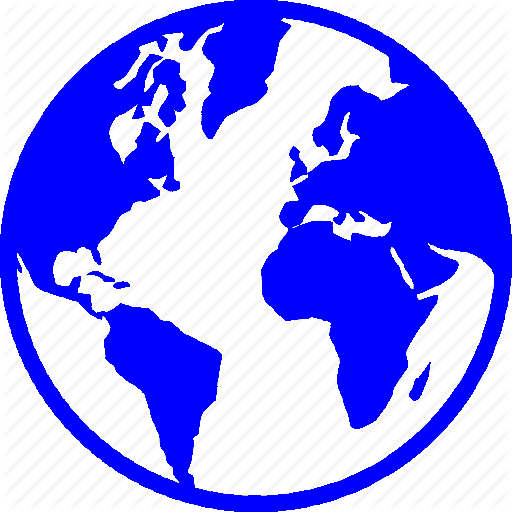 Українська
Українська
 Увійти
Увійти



















